Как построить телефон из конструктора
Обновлено: 04.05.2024
1. Познакомить детей с историей появления и развития телефона, расширять знания о средствах связи. Закрепить знание номеров телефонов служб экстренной помощи: пожарной, полиции, скорой помощи («Познавательное развитие»).
2. Формировать у детей позитивные установки к конструктивно-модельному творчеству. Воспитывать у детей способность без конфликтно взаимодействовать друг с другом. Воспитывать у детей трудолюбие, аккуратность. Способствовать активному участию каждого ребёнка в решении проблемных ситуаций («Социально –коммуникативное развитие»).
3. Ввести в активный словарь детей новые слова: электрический ток, провода. Учить детей словообразованию, формировать лексико-грамматическую и произносительную стороны речи. Формировать у детей навык ответа полным предложением («Речевое развитие»).
4. Продолжать формировать умения строить по образцу. Развивать устойчивый интерес к конструктивной деятельности, воображение, творчество(«Художественно – эстетическое развитие»)
5. Продолжать развивать крупную и мелкую моторику рук(«Физическое развитие»).
Материалы оборудование: конструктор «ТИКО»
Ход НОД:
Игровая ситуация, создающая мотивацию к деятельности.
-Ребята, хотите побывать в музее. А что это за музей вы сейчас отгадаете.
Через поле и лесок подается голосок.
Он бежит по проводам —
Скажешь здесь, а слышно там.
Поверчу волшебный круг, —
И меня услышит друг.
(телефон)
Правильно, мы с вами отправляемся в музей телефонов.
2. Основная часть
Ребята, нам нужен экскурсовод. Можно я буду экскурсоводом, а вы будете посетителями музея.
-А какие виды телефонов здесь представлены( ( ответ: дисковый, кнопочный, мобильный, сотовый)
-А хотите познакомится с историей телефона?
(Воспитатель, вместе с детьми располагаются на стульчиках)
-Давным - давно, когда люди жили в пещерах (рисунок пещеры с человеком возле костра, и одевались в шкуры животных, они не умели говорить, но им приходилось общаться друг с другом.
-Как вы думаете, а как они это делали? ( ответ: жесты, рисунки)
- А кто из вас попробует с помощь жестов пообщаться друг с другом? (2-3 ребёнка)
-Шло время, люди научились говорить, строили себе жилища и продолжали искать новые способы передачи информации. Если необходимо было сообщить какую-то новость люди, как вы думаете, как они это делали ( ответ: высокую гору и громко кричали). А как вы думаете, как еще люди могли сообщить, что произошло какое-то событие? ( ответ: разводили костры, использовали звук барабанов, колокола)
-Как вы думаете, удобно ли были такие способы? Почему? ( ответ: можно было сорвать голос, могли не услышать звуков, потому что очень далеко)
-Время шло. И вот был изобретён первый аппарат. А может кто-то знает как его назвали? Правильно-этот аппарат назвали «ТЕЛЕФОН»
-Что означает слово «ТЕЛЕФОН»? (что означает первая часть «ТЕЛЕ»- далеко, вторая –«ФОН»-звук. При помощи телефона можно услышать очень-очень далеко).
-А зачем нужен телефон для людей? ( ответ детей: для общения)
- У каждого телефона есть свой номер. Зачем нужен номер телефона? (Ответы детей)
- А какие номера специальных служб вы знаете(01,02,03,04)
Введение новых слов -А сейчас я расскажу как работает телефон)
Воспитатель: Через все телефоны проходит слабый электрический ток, это он передает наши слова на дальние расстояния, через провода, которые расположены под землей в специальных колодцах.
-Ребята, как вы думаете, можно ли пользоваться телефоном, когда у него оборваны провода? (ответы детей)
Можно ли тянуть за провод? (ответы детей)
К кому мы должны обратится, если у нас неисправен телефон? (ответы детей)
-Хотите поиграть в игру, которая называется «Испорченный телефон»
Воспитатель тихо называет какое-либо слово ребёнку, стоящему от него слева, тот передаёт следующему и т. д.
- Ребята, хотите попробовать сделать свои телефоны, чтобы подарить их музею?
-А из чего можно сделать телефон в детском саду (ответы детей)
-Давайте пройдем к столам и поработаем с инженерной книгой.
Работа с инженерной книгой.
- Давайте, вспомним технику безопасности работы с конструктором и отметим.
-Какой материал мы сегодня будем использовать?
-Как мы сегодня будем работать, по одному или группами?
-Ребята, перед вами лежит схема, которую вы можете использовать при конструировании.
Конструирование телефона.
-Давайте сделаем каждый свой телефон и расскажем о нем.
-Дима расскажи, все ли получилось, что ты планировал? Сравни свой телефон со схемой. (ответы 2-3детей).
-Молодцы. У вас получились замечательные работы. Сейчас мы их сфотографируем и отправим по электронной почте вашим родителям.

Мастер-класс «Использование конструктора Тико для развития познавательных способностей дошкольников» Мастер-класс для родителей старшей группы Тема: «Использование конструктора ТИКО для развития познавательных способностей дошкольников».

Фотоотчет «Развиваем моторику и не только…» или безграничные возможности Тико конструктора Как важно для каждого ребенка развивать моторику с самого рождения! С каждым годом увеличивается число детей, страдающих задержкой речевого.

Конспект непосредственно образовательной деятельности «Домики для Карапушек из конструктора Тико» Цель: развитие умения создавать разные дома, используя схемы – образцы из деталей конструктора ТИКО. Обучающие задачи: учиться создавать.

Конспект НОД «Искусственные спутники Земли» с детьми старшей группы с использованием Тико-конструктора Цель: расширение представлений о космических аппаратах, отражение их в конструировании. Задачи: - учить создавать объёмные фигуры; - развивать.

Конспект НОД по конструированию с использованием Тико-конструктора «Снежинка» Цель: Умение детей создавать предметы из деталей ТИКО — конструктора. Задачи: Обучающие: Способствовать созданию плоскостных фигур, соединять.

Конспект открытого занятия по конструированию из Lego-конструктора «Неизвестная планета» в подготовительной к школе группе Цели: • развитие устойчивого интереса к конструированию; • расширение знаний о космосе при помощи конструктора «Lego»; • закрепить знания.

Конспект занятия по конструированию «Друзья для Зайчика Тико» Конспект занятия по конструированию «Друзья для Зайчика ТИКО». Цель: формировать представление об основных деталях ТИКО, знакомить детей.
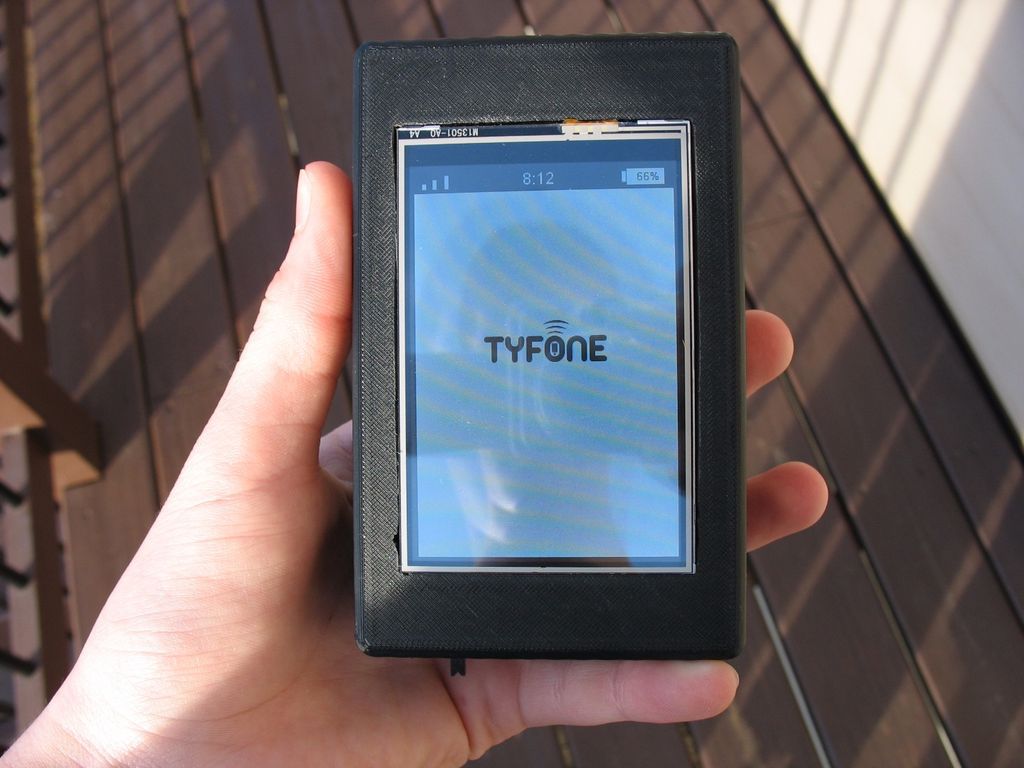
Это руководство описывает от начала до конца конструирование своего собственного смартфона. Начинается дело с печати на 3D-принтере корпуса, затем спаиваются печатные платы, всё это дело собирается, и, в конце концов, на смартфон устанавливается мобильная операционная система, и с помощью языка программирования Python она становится персонально Вашей. Вы можете ознакомиться с подробностями о данном проекте по ссылке.
Необходимые навыки:
— базовые навыки пайки;
— знакомство с Raspberry Pi.
Или:
— много свободного времени и терпения.

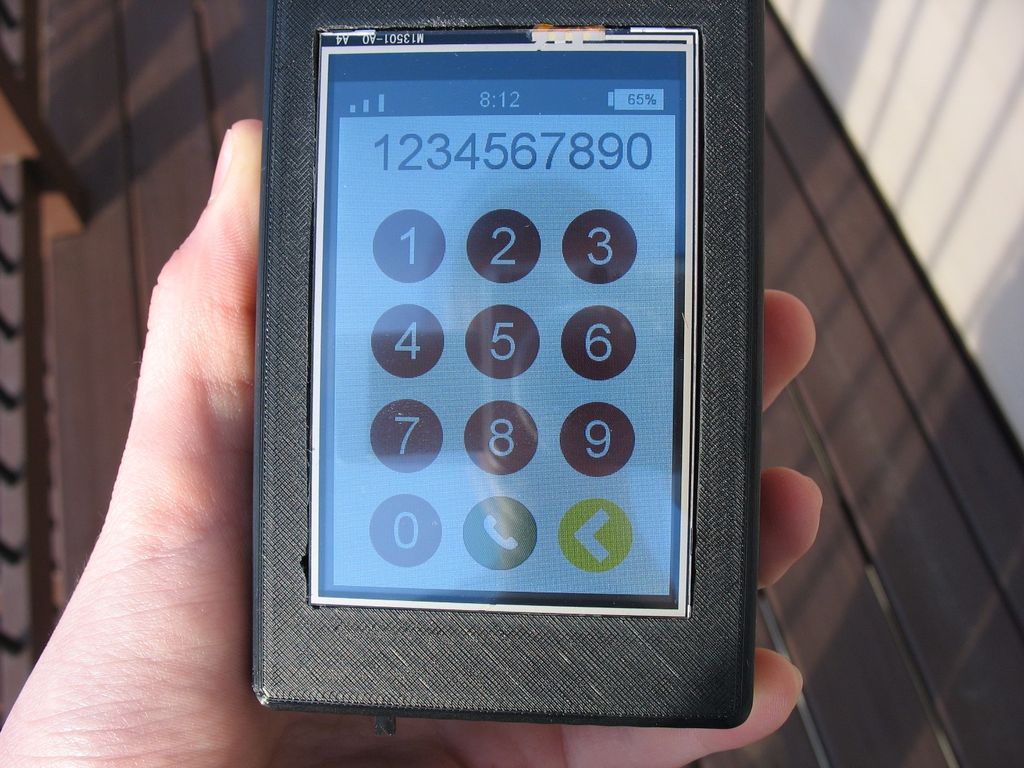
Шаг 1: Собираем необходимые материалы

Перед тем, как начать, давайте-ка закажем все компоненты, которые нам потребуются. Итак, вам потребуются следующие электронные компоненты и печатные платы (в России компоненты можно приобрести, например, в таких магазинах):
1. Raspberry Pi A+ 256MB
2. модуль GSM Adafruit FONA uFL Version
3. 3.5' PiTFT сенсорный экран
4. Raspberry Pi Camera 5MP
5. преобразователь Powerboost 500 Basic
6. GSM антенна
7. 1В 8Ом динамик
8. адаптер USB — Wifi
9. электретный микрофон
10. 1200мА литий-ионная батарея
11. 4-40 x 3/8' винты
12. M2.5 x 5mm винты
13. M2.5 x 20mm винты
14. M2 x 5mm винты
15. ползунковый переключатель
16. провода
Ну а пока вы ждете доставки заказа со всем перечисленным, можно напечатать корпус.
Шаг 2: Печатаем корпус на 3D принтере

Шаг 3: Основная сборка


Теперь давайте соединим всё вместе. На диаграмме изображен Raspberry Pi. Вместо того, чтобы сразу подключаться к нему, подключите провод к 26 контакту на PiTFT. Теперь дальше.
1. Присоедините контакт «bat» на модуле GSM (Adafruit FONA) к такому же контакту на преобразователе (PowerBoost).
2. Припаяйте провод от контакта GND (земля) на модуле GSM к такому же контакту на преобразователе.
3. Припаяйте провод от контакта GND на преобразователе к одному из контактов полузнкового переключателя.
4. Также присоедните контакт GND от преобразователя к «земле» дисплея PiTFT (Такая же распиновка первых 26 контактов, как у Raspberry Pi, обратите внимание, что стрелка и «1» обозначаются первый контакт).
5. Присоедините 5В линию от преобразователя к 5В линии дисплея.
6. Припаяйте провод от центрального контакта ползункового переключателя к контакту «EN» (Включено) на преобразователе.
7. Припаяйте провод от контакта «KEY» на модуле GSM к контакту 12 (GPIO 18) на дисплее.
8. Поместите дисплей над Raspberry Pi.
9. Перепроверьте все соеднинения!
ВНИМАНИЕ: Пока проходит тестирование, убедитесь, что 5В разъем micro USB не подключен. Raspberry Pi уже запитан от батареи.
Если вы переключите ползунковый переключатель, светодиоды на преобразователе должны загореться и Raspberry Pi должен включиться. Подсветка дисплея также должна включиться. Если у вас на SD карте Raspberry Pi настроена отправка картинки на дисплей, то она должны отобразиться на нем. В противно случае, дисплей будет просто гореть белым, что на данный момент тоже пойдет. Скорее всего, на модуле GSM не загорятся светодиоды. Чтобы его включить, удерживайте кнопку включения на нем в течении пары секунд. Или подайте сигнал на разъем GPIO 18 на Raspberry Pi в течении того же времени. Если вам удалось запитать Raspberry Pi, дисплей и модуль GSM от батареи, пора переходить к следующему шагу.
Шаг 4: Финальная сборка
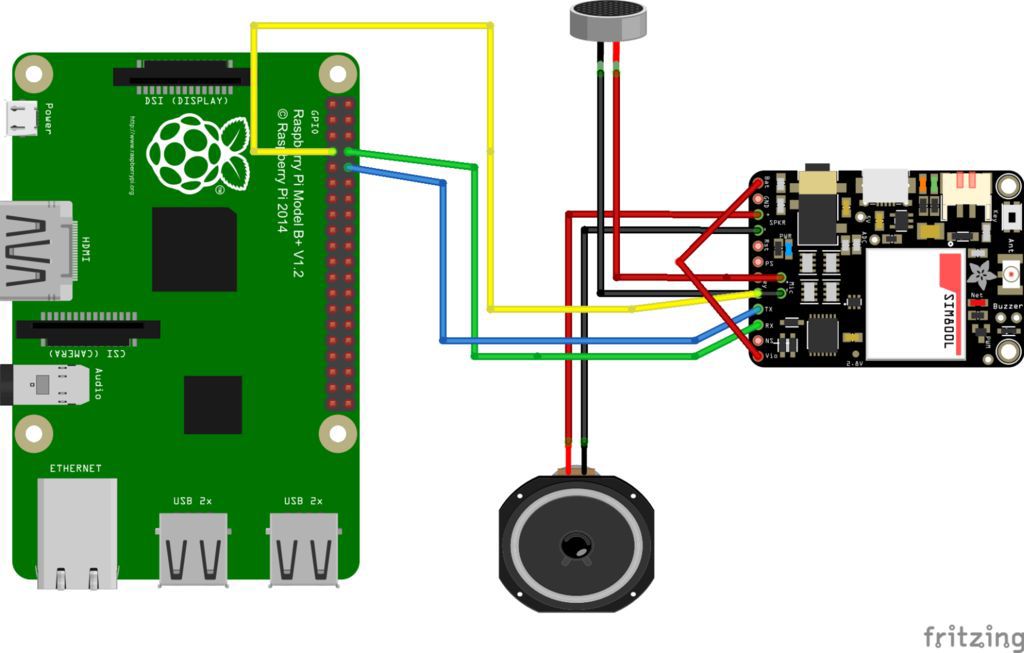
После того, как мы подключили питание, можно завершить подключение модулей к Raspberry Pi, а также подключить динамик и микрофон. Давайте начнем.
1. Припаяйте контакт динамика «spk +» (8Ом) к контакту «spk -» на модуле GSM. Полярность не имеет значения.
2. Припаяйте красный провод микрофона к контакту Mic + на модуле GSM.
3. Припаяйте черный провод микрофона к контакту Mic — на модуле GSM.
4. Подключите контакт «RI» (Индикатор звонка) на модуле GSM к контакту 7 (GPIO 4) на дисплее.
5. Подключите TX на модуле GSM к контакту 10 (RX) на дисплее.
6. Припаяйте RX модуля GSM к контакту 8 (TX) на дисплее.
7. Соедините Vio и bat на модуле GSM. При желании, можете использовать линию 3v3 на Raspberry Pi.
8. Закрепите uFL антенну к соединителю uFL на модуле GSM.
9. Перепроверьте все соединения!
Если вы попытаетесь все включить сейчас, то поведение устройства должно быть аналогичным, как на предыдущем шаге. На следующем шаге мы установим сим-карту в модуль GSM, что позволит устройству контактировать с сотовой сетью.
Шаг 5: Установка сим-карты

Теперь, когда соединение модулей завершено, можно установить сим-карту, чтобы модуль GSM мог контактировать с сотовой сетью. Данный модуль использует сети 2G для передачи данных, например T-Mobile. Обратите внимание, что модуль не работает с сетями 3G и 4G. AT&T планирует отключить поддержку 2G сетей к 2016 году, так что мы будем использовать сим-карту T-Mobile. Данный модуль GSM использует сим-карту стандартного формата, так что микро или нано сим-карты сюда не пойдут. Активируйте карту согласно инструкциям оператора. Затем установите сим-карту в модуль GSM и включите его. Если красный светодиод модуля будет моргать каждые 3 секунды, значит он подключился к сотовой сети! На следующем шаге мы установим программное обеспечение, чтобы Raspberry Pi смог общаться с модулем GSM.
Шаг 6: Установка SD карты

Теперь, когда все железо собрано, можно приступить к настройке взаимодействия Raspberry Pi со всем этим хозяйством. Начните с прошивки последней версии PiTFT OS на SD карту Raspberry Pi. Жмите сюда чтобы скачать. Когда SD карта готова, установите ее в Raspberry Pi и включите его. Вам понадобится утилита raspi-config. Вот несколько вещей, которые потребуется настроить:
1. Развернуть файловую систему.
2. Включить поддержку камеры.
3. Выключить serial port. Так Raspberry Pi сможет общаться с модулем GSM.
4. Включить ssh. Это важно, поскольку в Raspberry Pi A+ есть только USB порт.
Закончите установку и перезапустите Raspberry Pi.
Напишите startx и Raspberry Pi запустит LXDE на дисплее. Чтобы войти через HDMI, напишите:
Шаг 7: Установка Wifi

У вашего телефона нет клавиатуры, так что для доступа к устройству через консоль, нужно установить wifi для подключения по ssh. Подключите Wifi адаптер к компьютеру и настройте подключение через Wifi Config. Выключите Raspberry Pi и подключите к нему Wifi адаптер. Если вам все еще не удается подключиться к Raspberry Pi по ssh, попробуйте использовать USB концентратор. Больше информации по настройке Wifi можно найти здесь.
Шаг 8: Финальная подготовка программного обеспечения
Тестирование модуля GSM
Чтобы протестировать модуль GSM, установите minicom с помощью команды:
Должен открыться терминал по взаимодействию с устройствами через ком-порт. Если вы напишете:
в ответ должны получить «ОК». Если не получили, то проверьте все соединения. Если же получили, значит модуль GSM готов к работе.
Поворот экрана
Вы могли заметить, что текст на экране показывается боком, а не ориентируется на положение телефона. Давайте изменим это с помощью команды:
Измените в файле значение параметра «rotate» на 180.
Наконец, чтобы добавить LXDE в автозагрузку, следуйте описанию в инструкции.
Установка программного обеспечения для камеры
Теперь давайте установим программное обеспечение, которое помогает снимать фото камерой Raspberry Pi. Для начала напишите:
Наконец, загружаем программное обеспечение:
Шаг 9: Установка TYOS

Для запуска TYOS напишите:
Когда TYOS запустится, убедитесь, что все работает путем отправления sms и совершения звонка. Когда вы убедитесь, что все в порядке, можно установить TYOS в автозагрузку.
чтобы открыть конфигурационный файл. Внизу, после текста и до строчки «exit 0», добавьте следующий текст:
Теперь перезапустите Raspberry Pi. TYOS должен стартовать при загрузке устройства!
Шаг 10: Собираем всё вместе


Теперь можно всё надежно упаковать в корпус.
1. Используя горячий клей, приклейте микрофон и динамик в разъемы под них.
2. Используя винты M2, закрепите камеру. Потребуется соединить ленточным кабелем камеру и Raspberry Pi, так что разместите ее подходящим образом.
3. Используя винты M2.5, закрепите Raspberry Pi вместе с установленной SD картой и адаптером Wifi вниз корпуса.
4. Присоедините ленточный кабель камеры с Raspberry Pi.
5. Также используя винты M2.5, закрепите модуль GSM с сим картой в корпус.
6. При укладке проводом убедитесь, что они не мешают никакой другой электронике.
7. Оберните преобразователь изолентой, чтобы избежать короткого замыкания.
8. Поместите преобразователь и батарею между Raspberry Pi и дисплеем.
9. С помощью горячего клея приклейте ползунковый переключатель в разъем, предназначенный для него вверху корпуса.
10. Используя винты 4-40, соедините верхнюю и нижнюю часть корпуса вместе.
11. Проверьте все соединения.
Мои поздравления! Вы только что собрали свой собственный смартфон! Если вам не по душе телефон, называющийся «tyfone», можете поменять лого в /home/pi/tyos/graphics/logo.jpg на любое, какое пожелаете.

Если вам нравится возиться с контактами Arduino, то понравится и новый конструктор от инженеров Массачусетского технологического института. Это набор для самостоятельной сборки мобильного телефона. Аппарат работает с SIM-картами любого оператора сотовой связи.
В конструкторе используется GSM-модуль SM5100B производства SparkFun Electronics и печатная плата от Adafruit Industries. Цветной дисплейчик 1,8 дюйма (160х128) можно недорого купить в китайском магазине. В такой конфигурации все детали обойдутся примерно в 150 долларов.
К тому же, конструктор совместим со стандартными деталями, так что вы можете настроить его на нужные задачи. Например, подключить датчик температуры или другие сенсоры в квартире или автомобиле, докупив детальки под плату Arduino.
Проект разрабатывается уже почти год, за развитием можно следить в фотоальбоме автора. Как видим, последние несколько месяцев он потратил на проект симпатичного пластикового корпуса, который можно распечатать на дешёвом 3D-принтере MakerBot Replicator.


Есть и другие варианты: например, стильный деревянный корпус.

Естественно, 3D-модель корпуса, клавиатуры и других деталей будет выложена в открытый доступ для распечатки всеми желающими, так же как сейчас опубликован дизайн печатной платы и исходный код прошивки. Текущая версия поддерживает набор номера с цифровой клавиатуры и голосовую связь. Со временем автор обещает разработать возможность отправки SMS.
Недавно на хабре был пост про то, как некие умельцы из Массачусетсого Технологического создали «самодельный» мобильный телефон. Я думаю, пришла пора доказать, что наши месье тоже знают толк в из… э… в изысканных удовольствиях.
Итак, представляю вашему вниманию мобильный телефон, собранный практически «на коленке»!

Всех заинтересованных прошу под кат. Много картинок!
В связи со значительным объёмом материала статья будет в двух частях. В первой части будет приведено описание аппаратной части, а во второй части будут рассмотрены AT-команды модуля и приведены примеры их использования.
Итак, начнём.
Краткое описание
«Сердцем» телефона является GSM-модуль Quectel M10, обладающий широкими функциональными возможностями, включая как телефонную связь, так и передачу данных. Также устройство имеет источник питания, позволяющий питать устройство от источника 12В (например, свинцово-кислотного аккумулятора), интерфейс RS-232, клавиатуру, антенну, держатель SIM-карты и разъём подключения гарнитуры.

Модуль M10-TE-A
Начнём с блока питания
Блок питания
Блок питания обеспечивает питание устройства напряжениями +4,1В (ток до 2А), +5В (ток до 500 мА), +3,3В (ток до 100 мА). Напряжение 4,1В нужно для питания GSM-модуля. GSM-модули предъявляют весьма высокие требования к источнику питания. Источник питания модуля должен иметь напряжение от 3.4 В до 4.5В при токе до 2А, при этом амплитуда пульсаций при скачкообразном изменении тока нагрузки от нуля до максимума не должна превышать 400мВ. На рис. 1 показана допустимая амплитуда пульсаций питающего напряжения при работе модуля.

Рис. 1. Допустимые пульсации напряжения питания при работе GSM-модуля.
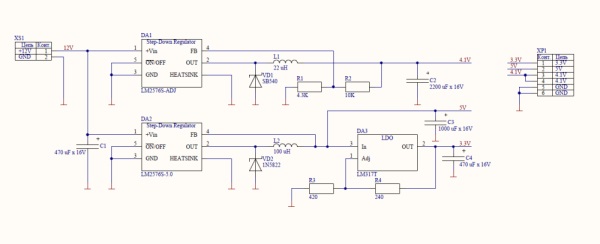
Рис. 2. Схема источника питания (pdf)
Схема не лишена недостатков, и в основном использует то, что было у меня «под рукой». Для серийной продукции такое решение, конечно, мало подходит, но для экспериментов вполне годится. Не будем подробно останавливаться здесь на работе этой схемы и на расчетах номиналов, так как они элементарны и подробно описаны в документации на соответствующие микросхемы.
Итак, собираем схему на макетной плате (рис. 3) и проводим испытания под нагрузкой, при этом контролируя температуру тепловыделяющих элементов. Испытания пройдены успешно.
Если вы собираетесь использовать только GSM-модуль, без других узлов, то источники +5В и 3,3В не нужны.

Рис.3. Плата источника питания
Плата клавиатуры
Схема платы клавиатуры практически без изменений взята из документации на модуль. Однако, уже после того, как она была собрана, оказалось, что ряд кнопок не поддерживается данной версией модуля. В принципе, можно вообще не подключать клавиатуру к модулю, все действия с модулем можно производить с помощью AT-команд через UART.
Схема клавиатуры приведена на рис. 4. Диоды служат для защиты модуля от статического напряжения.
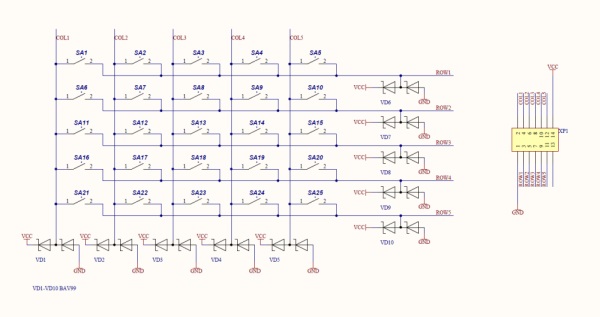
Рис.4. Схема клавиатуры (pdf)


Рис.5. Плата клавиатуры
Плата GSM-модуля
Переходим к основной плате.
Так как устройство собрано на макетной плате, я решил использовать не модуль Quectel M10, который распаивается на плате, а его «производную», модуль с модулем M10-TE-A, имеющий разъём IDC с шагом контактов 1,27мм (двухрядная розетка). Антенна подключается к специальному маленькому разъёму (GSC) через переходник GSC-SMA. В серийном устройстве, на нормальной плате, разумеется, имеет смысл использовать обычный модуль M10. Следует иметь в виду, что M10 и M10-TE-A имеют разную нумерацию выводов, поэтому схему также придётся скорректировать.
Итак, схема платы:
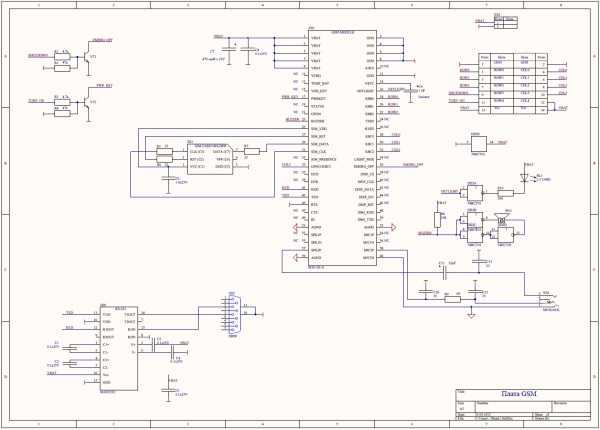
Рис.6. Схема платы GSM (pdf)


Схема содержит модуль, держатель SIM-карты, разъем для подключения гарнитуры, разъем клавиатуры и пару микросхем: интерфейс RS-232 и вспомогательную микросхему для подключения к модулю пъезоизлучателя и светодиода. Никаких особых схемотехнических изысков здесь нет, практически всё взято из документации на модуль.
Ещё пара слов про подключение клавиатуры. Так как ряды ROW3, ROW4 и столбец COL4 не используются модулем, я решил задействовать их для кнопок включения и выключения модуля.
Дисплея телефон тоже не имеет. Хотя модуль имеет выводы для прямого подключения дисплея, его всё равно нельзя подключить, так как эта функция (как и многие другие) отключена у модулей, поступающих в открытую продажу.
Для питания часов реального времени используется ионистор (конденсатор ёмкостью 1Ф, большая круглая штука на плате). Если часы не нужны, его можно не устанавливать.
Сборка
Итак, пришла пора собрать наш конструктор:

Рис. 8. Всё готово к сборке

Рис. 9. Телефон в сборе
Теперь можно вставить SIM-карту, подключить питание, подключить телефон к компьютеру через COM-порт и приступить к исследованию AT-команд.
Пара слов про бюджет.
Бюджет
Модуль Quectel M10-TE-A 665,64 р.
Антенна 120 р.
Держатель SIM-карты SCV-W2523X-06-LF 21,80р
Кабель-переходник GSC-SMA — 161,86р.
Остальные комплектующие найдены в радиусе трёх метров.
В заключение первой части
В следующей части будут рассмотрены AT-команды, поддерживаемые модулем.
Ссылки
К сожалению, на сайте производителя представлена далеко не полная информация о модуле. Большая часть pdf-файлов не выложена в открытый доступ, тем не менее, в сети можно найти некоторые из них. Я взял на себя труд собрать эти файлы и выложить для скачивания.
1. M10_ATC_V1.03.pdf — справочник по AT-командам модуля M10
2. M10_EVB_UGD_V1.01.pdf — описание отладочной платы на базе модуля M10
3. M10_GSM_Module_Specification.pdf — краткое описание модуля M10
4. M10_HD_V1.02.pdf — Hardware Design
5. M10-TE-A_HD_V1.01.pdf — описание платы на основе модуля M10
6. GPRS_Startup_UGD_V101.pdf — установка модема в Windows
7. GSM_UART_AN_V100.pdf — подключение устройств к UART
8. RF LAYOUT_AN_V1.0.pdf — подключение антенны к модулю
9. GSM_Location_ATC_V10.pdf — запрос координат и времени
PS. Если у вас не открываются ссылки, попробуйте скачать здесь:
PDF (одним архивом)
Схемы (одним архивом)
И это не реинкарнация Project Ara. MAKERphone гораздо круче.
На Kickstarter запустили интересный образовательный проект MAKERphone. Пользователям будут продавать набор плат для самостоятельной сборки мобильного телефона.
Основная цель MAKERphone — не сделать крутой телефон, а показать подросткам, как всё работает. Такой набор рекомендуют дарить детям от 11 лет.

Разработчики пишут, что в стартовом наборе будет всё для создания рабочего телефона: процессор с модулями Wi-Fi и Bluetooth, слоты под сим-карту и Micro SD, экранчик и антенна. А также будут продавать необходимые инструменты: от отвёрток до принадлежностей к портативному паяльнику.

Помимо этого, отдельно можно будет купить дополнительные модули: датчики температуры и давления, потенциометр, аналого-цифровой преобразователь и многое другое.
Вариант попроще — Scratch. Это, скажем так, визуальный язык программирования, где вы составляете функции и циклы, как в логической головоломке. Он помогает школьникам понять принципы программирования, чтобы потом можно было легко перейти на что-то посерьёзнее.
MAKERphone основан на микроконтроллере ESP32, совместимом с Arduino. Вы можете писать на свой телефон программы на языках C и C++.
Самое крутое, что всё ПО и схемы сборки находятся в открытом доступе. То есть если у вас что-то не получается, то можно зайти на условный GitHub и посмотреть, как нужная вам функция реализована другими программистами.
Такие проекты сами по себе очень крутые и людям нравятся. Из необходимых $15 000 создатели MAKERphone уже собрали $182 589. Выпуск конструктора намечен на март 2019 года — до этого времени команда разработчиков хочет подготовить обучающие материалы, стартовое ПО и свой сайт с советами.
С учётом того, сколько дополнительных датчиков придумано для MAKERphone, можно предположить, что конструктор будут использовать не только для создания телефонов. Возможно, он даже станет ещё одним Raspberry Pi.
Стоимость MAKERphone будет зависеть от версии. Например, за самый бюджетный набор придётся отдать $89, а за самый крутой, в комплекте с тридцатью телефонами, обучающими материалами и всеми дополнительными датчиками, — $2399. Оптимальный набор из одного телефона и комплекта инструментов стоит $119.
Читайте также:

